有时候由于工作需要,常在PPT中应用个性化模板,那么在PPT中如何新建自定义PPT主题呢?我们一起来看看吧!首先打开PPT演示文稿,创建四张空白文档(连按四下enter键),点击工作栏【视图......
2022-05-05 183 自定义PPT主题
在制作PPT时,为了让内容的层次结构分明、有条理。同时也为了让观看幻灯片的人员能更好地阅读,我们经常会使用项目符号,但是PPT自带的项目符号都是这样子的......
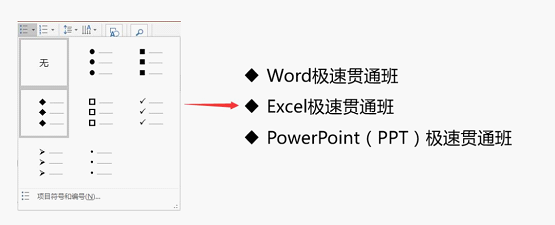 都是黑色圆形、矩形的符号样式,使用这些符号制作出的PPT往往设计感欠佳,看多了也会感到审美疲劳。那么,如何才能制作出有新颖感的项目编号呢?不妨试一试自定义项目编号,下面小编组大家介绍2招自定义项目符的小技巧,希望能帮助到你! 方法一(1)单击【开始】-【段落】-【项目符号】按钮右侧的下拉按钮,在弹出的下拉列表中选择“项目符号和编号”选项。
都是黑色圆形、矩形的符号样式,使用这些符号制作出的PPT往往设计感欠佳,看多了也会感到审美疲劳。那么,如何才能制作出有新颖感的项目编号呢?不妨试一试自定义项目编号,下面小编组大家介绍2招自定义项目符的小技巧,希望能帮助到你! 方法一(1)单击【开始】-【段落】-【项目符号】按钮右侧的下拉按钮,在弹出的下拉列表中选择“项目符号和编号”选项。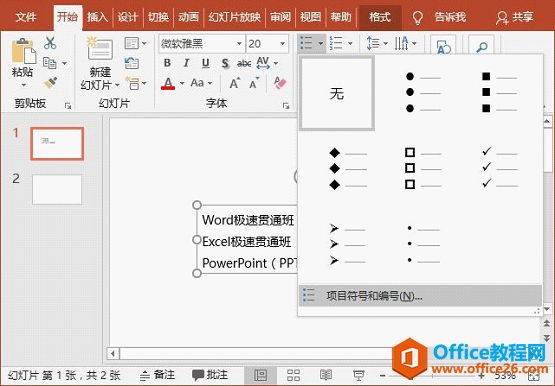 (2)打开“项目符号和编号”对话框,单击“图片”按钮,
(2)打开“项目符号和编号”对话框,单击“图片”按钮,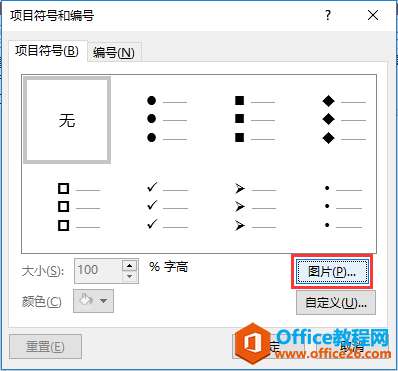 (3)在打开的窗口中可选择从文件浏览、OneDrive浏览或进入必应图像搜索。
(3)在打开的窗口中可选择从文件浏览、OneDrive浏览或进入必应图像搜索。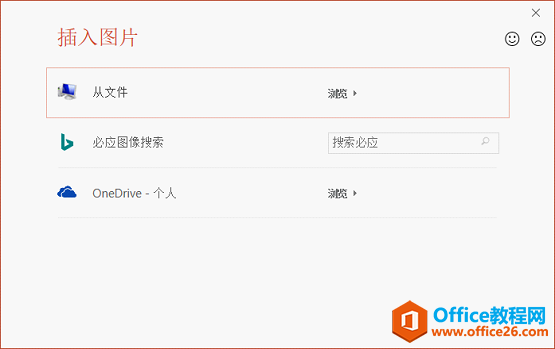 (4)这里我们选择从文件浏览,在打开的“插入图片”对话框中选择电脑中保存的图片,单击“插入”按钮。
(4)这里我们选择从文件浏览,在打开的“插入图片”对话框中选择电脑中保存的图片,单击“插入”按钮。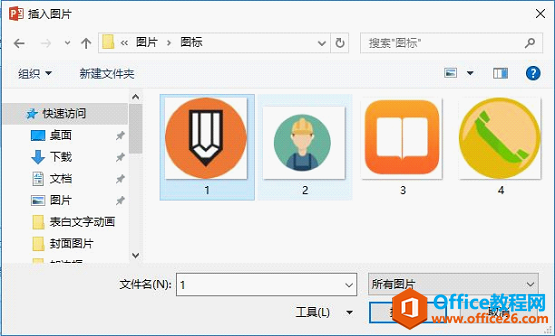 (5)返回PPT,可以看到项目符号样式已经应用刚选择的图片了。
(5)返回PPT,可以看到项目符号样式已经应用刚选择的图片了。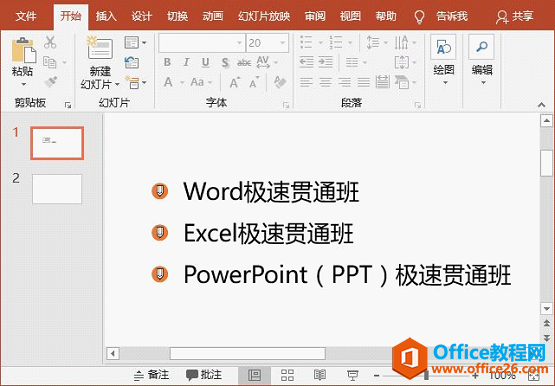 注意,利用此方法自定义的图片项目符号,在更改文字大小时,图片项目符号的大小将随文字大小一起发生变化。 方法二(1)首先点击【插入】-【形状】按钮,选择圆形。然后按住【Shift】键的同时在页面中绘制一个正圆。在形状上单击鼠标右键,在弹出的菜单中选择“设置形状格式”命令。
注意,利用此方法自定义的图片项目符号,在更改文字大小时,图片项目符号的大小将随文字大小一起发生变化。 方法二(1)首先点击【插入】-【形状】按钮,选择圆形。然后按住【Shift】键的同时在页面中绘制一个正圆。在形状上单击鼠标右键,在弹出的菜单中选择“设置形状格式”命令。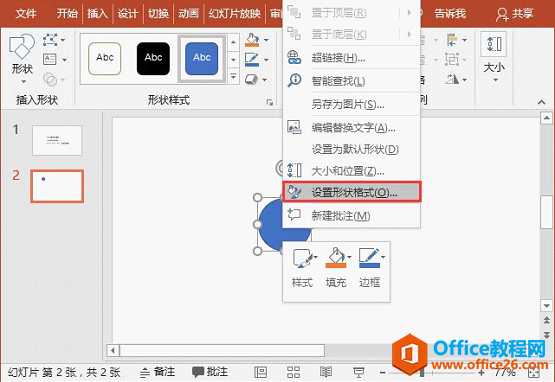 (2)在打开的任务窗格中,选中“无填充”单选按钮,取消形状填充颜色。
(2)在打开的任务窗格中,选中“无填充”单选按钮,取消形状填充颜色。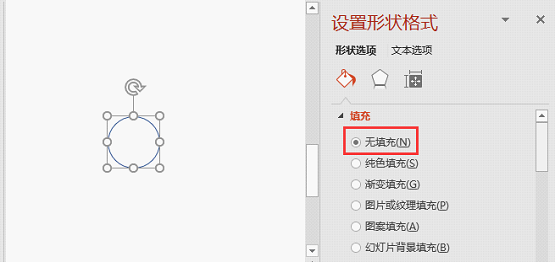 (3)在“线条”栏中设置合适的”宽度“值,并在“复合类型”和短划线类型“下拉列表中选择需要的线型样式,即得到如下图所示的图形样式。
(3)在“线条”栏中设置合适的”宽度“值,并在“复合类型”和短划线类型“下拉列表中选择需要的线型样式,即得到如下图所示的图形样式。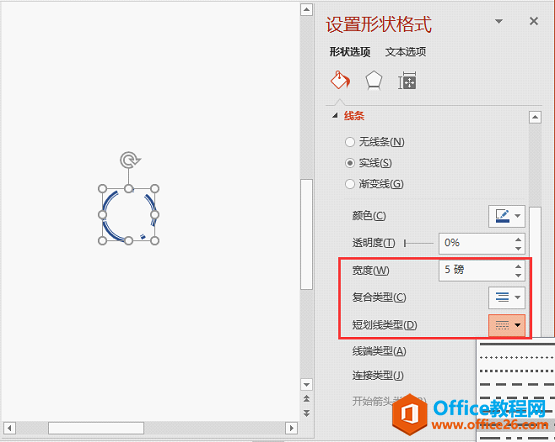 (4)调整图形大小,还可变成不同的形状,然后放于文本前,即得到个性的项目符号了!(也可以将完成后的形状保存成图片,使用方法一将其做为项目符号使用)。
(4)调整图形大小,还可变成不同的形状,然后放于文本前,即得到个性的项目符号了!(也可以将完成后的形状保存成图片,使用方法一将其做为项目符号使用)。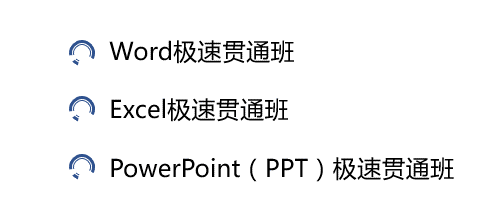 技巧提示:设置形状格式时,选择不同的复合线型、短划线线型以及颜色,还可以生成各种各样的项目符号样式,大家可以动手试一试~~~
技巧提示:设置形状格式时,选择不同的复合线型、短划线线型以及颜色,还可以生成各种各样的项目符号样式,大家可以动手试一试~~~标签: PPT自定义项目符号
相关文章

有时候由于工作需要,常在PPT中应用个性化模板,那么在PPT中如何新建自定义PPT主题呢?我们一起来看看吧!首先打开PPT演示文稿,创建四张空白文档(连按四下enter键),点击工作栏【视图......
2022-05-05 183 自定义PPT主题

我们有时候在使用PPT过程中需要在PPT中批量插入图片三种方法,你知道怎样在PPT中批量插入图片吗?今天小编就教一下大家在PPT中批量插入图片三种方法。一、把多张图片批量插入到一张幻灯......
2022-05-05 355 PPT批量插入图片

如何在PPT中绘制倒金字塔的逻辑表达效果老规矩,方法看看效果。是一个倒金字塔逻辑思路表达,表达经过层层筛选总结,最后合作得以实现的表达。这种有立体的环形的金字塔怎么绘制呢?......
2022-05-05 491 PPT绘制倒金字塔效果

用PPT演示文稿的操作中,我们会根据需要进行背景设置,如果想使用电脑上的图片,例如团队照片、网上下载的图片,我们该怎么操作呢?第一步,在页面空白处,点击右键,点击【设置背景......
2022-05-05 261 PPT背景